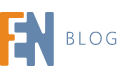Czy można z igły zrobić widły? Czy z plastikowej miski i kilku drucianych wieszaków zbudujemy antenę satelitarną? Pewnie, że nie, ale kiedy będziemy chcieli ze zwykłej kamery CCTV zbudować czujkę dymu/ognia z możliwością podglądu na żywo i interakcją w trybie rzeczywistym nie będzie już to tak oczywiste. Nie będzie, ponieważ z pomocą przychodzi oprogramowanie VMS Eocortex z modułem detekcji dymu i ognia.
Jeżeli zaczynamy mówić o systemach monitoringu wizyjnego, to wielu osobom pojawia się w głowach obraz pomieszczenia z wieloma monitorami, pulpitem do obsługi i operatorem wpatrzonym w widoki z kamer. Niestety równie wielu osobom ukaże się ten sam widok tylko, że ów operator w czasie pracy będzie przeglądał gazetę, słuchał relacji z meczu, spożywał posiłek etc.
Tego typu zachowania są oczywiście nie na miejscu i stanowią podstawę do wyciągania odpowiednich konsekwencji, jednak w rzeczywistości nie da się ich całkowicie wykluczyć. Co więcej, powody rozkojarzenia pracownika centrum monitoringu mogą być bardziej naturalne jak np., gorszy stan zdrowia, sytuacja rodzinna, czy przemęczenie. W jaki sposób uodpornić nasz system przed pewną ułomnością czynnika ludzkiego? Czy da się dodatkowo zabezpieczyć kluczowe elementy naszej infrastruktury?
Otóż w jednym i drugim przypadku można powiedzieć, że tak. Z pomocą w tej kwestii przychodzą mechanizmy wykrywania i obsługi zdarzeń oraz inteligentnej analizy obrazu.
Dzięki nim niezależnie od stanu operatora czy wręcz jego obecności na stanowisku system wygeneruje odpowiedni alarm w momencie wystąpienia niepożądanego zdarzenia. Wśród najbardziej powszechnych i najłatwiej dostępnych algorytmów znajdziemy m.in:
- Wykrywanie ruchu – kamera analizuje ilość ruchu w scenie, co w połączeniu z harmonogramem może pomagać np. w wykryciu intruza na terenie obiektu po godzinach pracy
- Pojawienie się sygnału na wejściu cyfrowym (alarmowym) w kamerze – pod takie wejście podłączyć można stycznik informujący o otwarciu drzwi, okna bądź jakiegoś włazu
- Detekcja dźwięku – podobnie jak w przypadku wykrycia ruchu, system zareaguje, w momencie, kiedy rejestrowany dźwięk przekroczy określony poziom dB
Coraz częściej, nawet w prostszych kamerach, dostępne są bardziej zaawansowane algorytmy takie jak:
- Przekroczenie linii – wejście obiektu w niedozwolony obszar, ruch w niewłaściwym kierunku, etc.
- Intruz w strefie – obiekt przebywa zbyt długo w niedozwolonej strefie (np. blokuje drogę ewakuacyjną)
- Sabotaż kamery – zamazanie/zakrycie obiektywu, zmiana pola widzenia kamery
Najbardziej elastyczną formę zapewnia jednak specjalistyczne oprogramowanie z obsługą podstawowych mechanizmów alarmowych i rozbudowaną listą modułów inteligentnej analizy obrazu.
Przykładem takiego oprogramowania może być Eocortex (dawniej Macroscop), gdzie w wygodny sposób dobierać możemy wymagane elementy w zależności od potrzeb. Wśród długiej listy dostępnych modułów analitycznych można wymienić m.in. liczenie osób, rozpoznawanie tablic rejestracyjnych, twarzy, monitorowanie kolejki, wykrywanie tłumu, śledzenie obiektu (w tym przypadku osób) ubranych zgodnie określonym wcześniej wzorcem, detekcja dymu i ognia oraz wiele innych.
Powyższa lista funkcji wyraźnie pokazuje w jak wielu przypadkach system monitoringu może wspierać pracownika ochrony w pełnieniu swoich obowiązków poprzez przykuwanie jego uwagi w chwili wystąpienia niepożądanego zdarzenia. Pojawia się zatem kolejne pytanie – czy konfiguracja takiej funkcji jest skomplikowana? Otóż w większości przypadków nie, co zostanie pokazane na przykładzie wspomnianej już funkcji wykrywania dymu i ognia.
Po prawidłowym dodaniu kamery do oprogramowania i uzyskaniu z niej obrazu powinniśmy przejść do sekcji związanej z konfiguracją detekcji ruchu (algorytm wykrywania dymu i ognia wymaga włączonej detekcji ruchu na serwerze):

Tutaj należy przede wszystkim włączyć wykrywanie ruchu zaznaczając pole „Motion detector”, pamiętając jednocześnie, że pole „Use camera built-in motion detector” musi być odznaczone tak, aby serwer korzystał z własnego algorytmu.
Dla bardziej dokładnej konfiguracji można wybrać tryb eksperta (2).
W ten sposób na pojedynczym obrazie z kamery można skonfigurować kilka stref detekcji ruchu (3) o różnych parametrach.
Dla każdej ze stref należy wskazać obszar monitorowanego widoku (4) oraz określić minimalną wielkość obiektu (5), co pozwala zminimalizować fałszywe alarmy.
Kolejnym krokiem jest uruchomienie inteligentnej analityki i wybranie odpowiedniego modułu – w obecnej sytuacji będzie to wykrywanie dymu i ognia. W tym celu należy przejść niżej i wskazać odpowiednie opcje:

Klikając ikonę zębatki możemy określić, czy interesuje nas wykrywanie ognia, dymu bądź dymu i ognia:
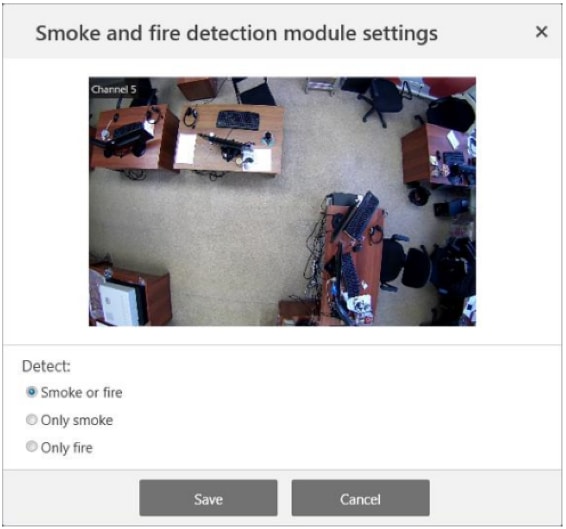
Aby praca wybranego algorytmu miała sens należy jeszcze zdefiniować akcję, która będzie wykonywana w odpowiedzi na wykryte zdarzenie. Można to zrobić w sekcji „Scenariusze”:
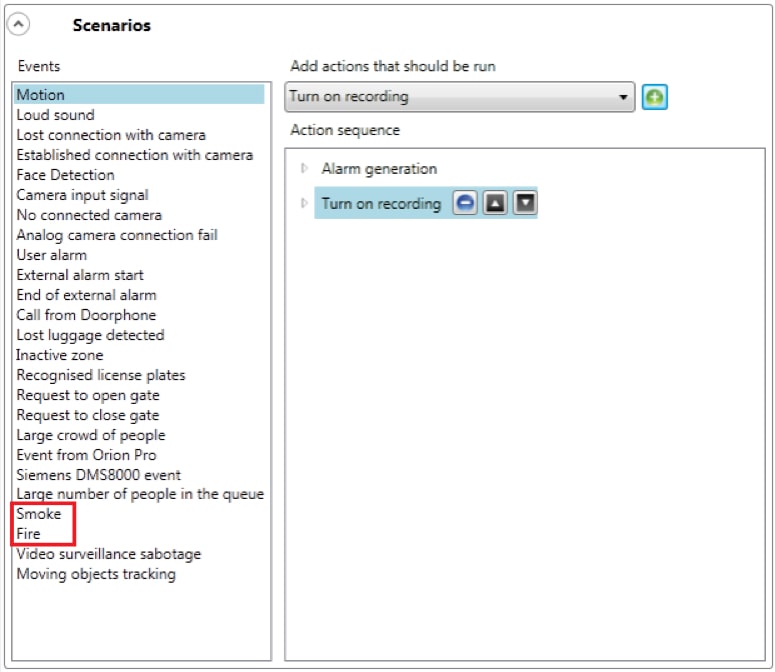
W zależności od zaznaczonej wcześniej opcji wprowadzamy ustawienia dla pozycji „Smoke” i/lub „Fire”. Przykładem odpowiedzi może być np. wysłanie powiadomienia e-mail, uruchomienie wyjścia alarmowego w kamerze, obrót kamery PTZ bądź wygenerowanie alarmu dla stacji klienckiej. Ostatnia z wymienionych opcji jest konieczna, aby operatorowi został wyświetlony odpowiedni sygnał w momencie wystąpienia zdarzenia. Zdarzenie takie spowoduje momentalnie oderwanie się od zajęć, którym poświęcał czas i szybką weryfikację potencjalnego zagrożenia.
Po zapisaniu wszystkich ustawień algorytm będzie już pracował i pozostaje jedynie konfiguracja stacji klienckiej tak, aby odbierała alarmy z serwera.
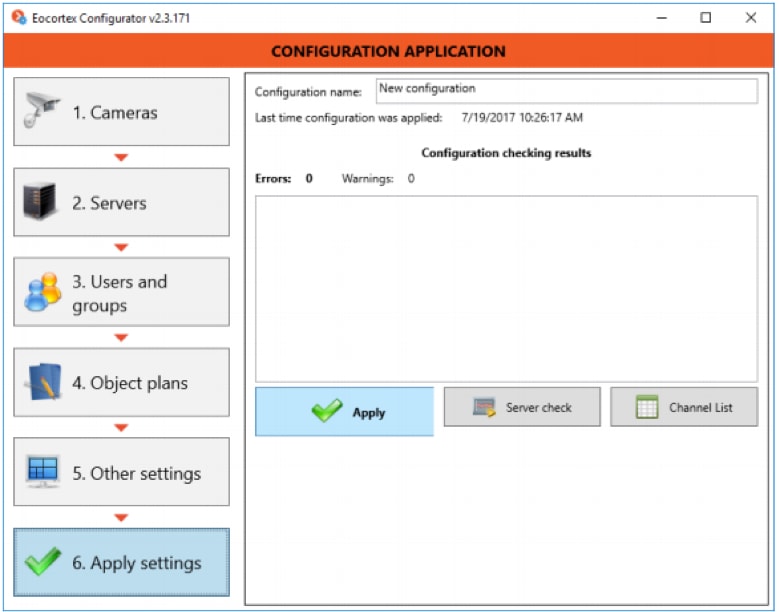
W tym celu należy wykonać dwa proste kroki. Pierwszym z nich jest uruchomienie trybu strażniczego – z wysuwanego menu bocznego wybieramy opcję „Guard” i w oknie, które się pojawi wskazujemy kamery, z których będziemy chcieli odbierać alarmy. Wprowadzone ustawienia należy zapisać.
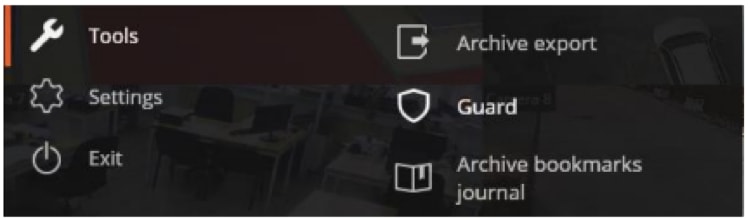
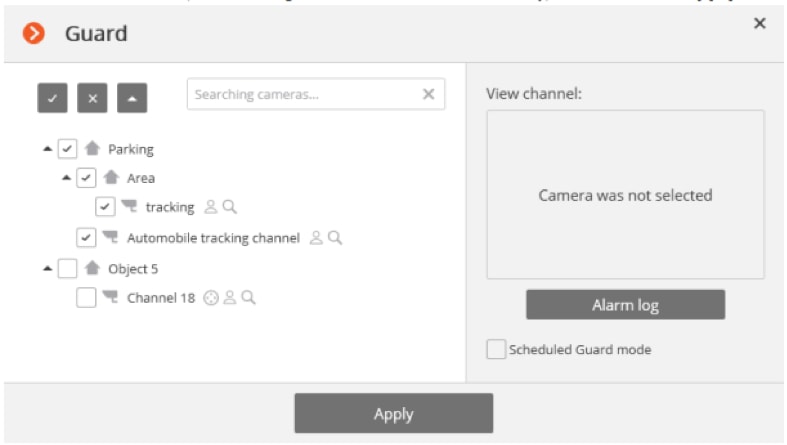
Ostatecznie, w oknie podglądu, należy kliknąć prawym przyciskiem na obraz z kamery i w rozwijanym menu zaznaczyć opcję „Show smoke” i/lub „Show fire” w zależności od tego, co zostało wcześniej ustawione w serwerze i czy chcemy, aby operator widział alarmy o wykryciu dymu i/lub ognia. Wystąpienie zdarzenia zostanie zasygnalizowane czerwonym prostokątem w widoku z kamery, a odpowiedni wpis zostanie dodany do dziennika zdarzeń.
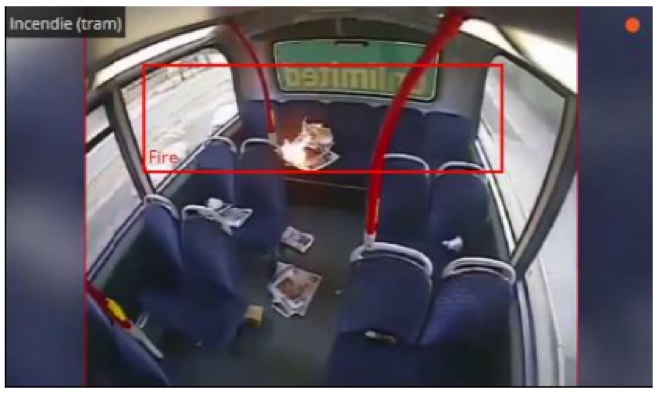
Przykład takiego zdarzenia od momentu wzniecenia ognia do momentu jego wykrycia, a następnie przejścia przez dziennik zdarzeń można obejrzeć na filmie przedstawionym poniżej. Dodatkowo można zaobserwować, że w trakcie pracy monitor tzw. spotowy jest nieaktywny i uruchamia się dopiero w chwili wystąpienia zakładanego zdarzenia określonego wcześniej scenariuszu.
Screeny przedstawiają wersję anglojęzyczną oprogramowania, natomiast warto pamiętać, że jest ono dostępne także w tłumaczeniu polskim.
Chętnie pomożemy w konfiguracji i zastosowaniu Eocortex. Zapraszamy do kontaktu na adres monitoring@fen.pl
[simple-author-box]